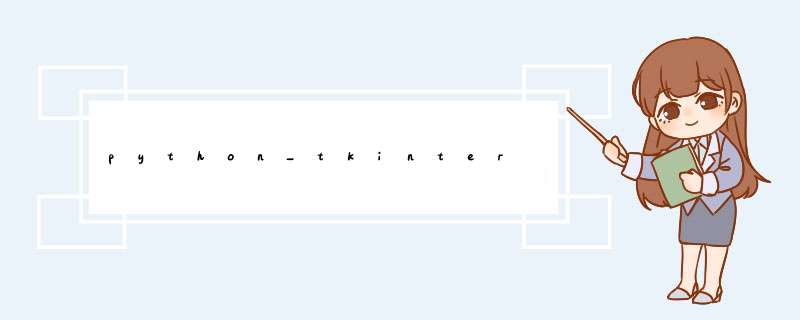
1.最小界面组成
# 导入tkinter模块import tkinter# 创建主窗口对象root = tkinter.Tk()# 设置窗口大小(最小值:像素)root.minsize(300,300)# 创建一个按钮组件btn = tkinter.button(root,text = ‘屠龙宝刀,点击送‘)btn.pack()# 加入消息循环root.mainloop()
2.组件的摆放方式:
1.pack()方式 ->方向/方位摆放方法
2.grID()方式 ->网格摆放方法
3.place()方式 ->定位摆放方法
3.pack布局介绍
pack()方式:
sIDe 设置组件相对于父组件的摆放位置
# 导入tkinter模块import tkinter# 创建主窗口对象root = tkinter.Tk()# 设置窗口大小(最小值:像素)root.minsize(500,500)# 创建一个按钮组件btn0 = tkinter.button(root,text = ‘按钮1‘)# 默认上边或 sIDe = ‘top‘btn0.pack()btn1 = tkinter.button(root,text = ‘按钮1‘)# 下面btn1.pack(sIDe = ‘bottom‘)btn2 = tkinter.button(root,text = ‘按钮2‘)# 左边btn2.pack(sIDe = ‘left‘)btn3 = tkinter.button(root,text = ‘按钮2‘)# 右边btn3.pack(sIDe = ‘right‘)# 加入消息循环root.mainloop()
ipadx,ipady 设置组件的内部间距
btn0 = tkinter.button(root,text = ‘按钮1‘)# 设置按钮中文字到边缘的间距btn0.pack(ipadx = 20,ipady = 20)
padx,pady 设置多个组件外部间距
btn0 = tkinter.button(root,text = ‘按钮1‘)# padx设置组件外部左右间距,pady设置组件外部上下间距btn0.pack(padx = 20,pady = 20)
fill 设置按钮站一行或者一列
btn1 = tkinter.button(root,text = ‘屠龙宝刀点击就送!‘)
# 该组件站水平方向的最大位置
btn.pack(fill = ‘x‘)
btn2 = tkinter.button(root,text = ‘屠龙宝刀点击就送!‘)
# 该组件站垂直方向的最大位置,但必须是sIDe = ‘right‘或‘left‘才会生效
btn2.pack(fill = ‘y‘,sIDe = ‘right‘)
expand 设置sIDe是否失效
btn1 = tkinter.button(root,text = ‘屠龙宝刀点击就送!‘)# yes时sIDe失效,按钮位于窗口中间,按钮占用所有水平和垂直的空间,此时fill = both 按钮站全部空间btn1.pack(expand = ‘yes‘,fill = ‘both‘)
注意:仅仅使用pack无法实现表格方式,必须借助Franme组件才可以实现,非常复杂。
grID()方式
row 设置行数 默认为0
column 设置列数 默认为0
btn1 = tkinter.button(root,text = ‘按钮1‘)btn1.grID()btn2 = tkinter.button(root,text = ‘按钮2‘)btn2.grID(row = 1,column = 1)# 设置按钮位置btn3 = tkinter.button(root,text = ‘按钮3‘)btn3.grID(row = 0,column = 1)
rowspan 设置跨行数量
cloumnspan 设置跨列数量
ipadx,ipady 设置组件大小
btn1 = tkinter.button(root,column = 0)# 设置按钮位置btn2 = tkinter.button(root,text = ‘按钮2‘)btn2.grID(row = 0,column = 2,rowspan = 2,ipady = 15)btn2 = tkinter.button(root,text = ‘按钮2‘)btn2.grID(row = 2,column = 0,columnspan = 3,ipadx = 20)总结
以上是内存溢出为你收集整理的python_tkinter全部内容,希望文章能够帮你解决python_tkinter所遇到的程序开发问题。
如果觉得内存溢出网站内容还不错,欢迎将内存溢出网站推荐给程序员好友。
欢迎分享,转载请注明来源:内存溢出

 微信扫一扫
微信扫一扫
 支付宝扫一扫
支付宝扫一扫
评论列表(0条)